---
template: overrides/blogs.html
tags:
- deep learning
- tensorflow
---
# 在Apple Silicon Macs上安装TensorFlow
!!! info
作者:[Vincent](https://github.com/Realvincentyuan),发布于2021-06-06,阅读时间:约6分钟,微信公众号文章链接:[:fontawesome-solid-link:](https://mp.weixin.qq.com/s?__biz=MzI4Mjk3NzgxOQ==&mid=2247484601&idx=1&sn=75f5abda4d4c11c68df992d7e84a0c7d&chksm=eb90f7cddce77edbf2422d88f1f971345feed68f3553c0fdf5a34a6a795aa839e49fa72aa129&token=2030183771&lang=zh_CN#rd)
## 1 前言
[M1 Mac mini 使用半年体验 - Mac的新未来](https://mp.weixin.qq.com/s/m1j07Zcw_GBMbQzYp9Zghg)这篇文章提到了Apple Silicon Mac的出色表现,但兼容性问题对于普通用户而言仍然不容忽视,其中,安装TensorFlow就不像在Intel Macs上用一句`pip install tensorflow`这么简单。但众多开发者和Apple自己都在为Apple Silicon Macs的优化工作不断努力,现在安装TensorFlow已经容易很多了。这篇文章会分享在Apple Silicon Macs上安装TensorFlow的[推荐方法](https://developer.apple.com/metal/tensorflow-plugin/ 'Getting Started with tensorflow-metal PluggableDevice'),建议收藏,以后换机使用!
## 2 确认机器类型
本教程适用于Apple Silicon Macs,确认机器类型,可在顶部导航栏左上角的苹果logo里找到关于本机(About This
Mac),务必认准Apple Silicon。
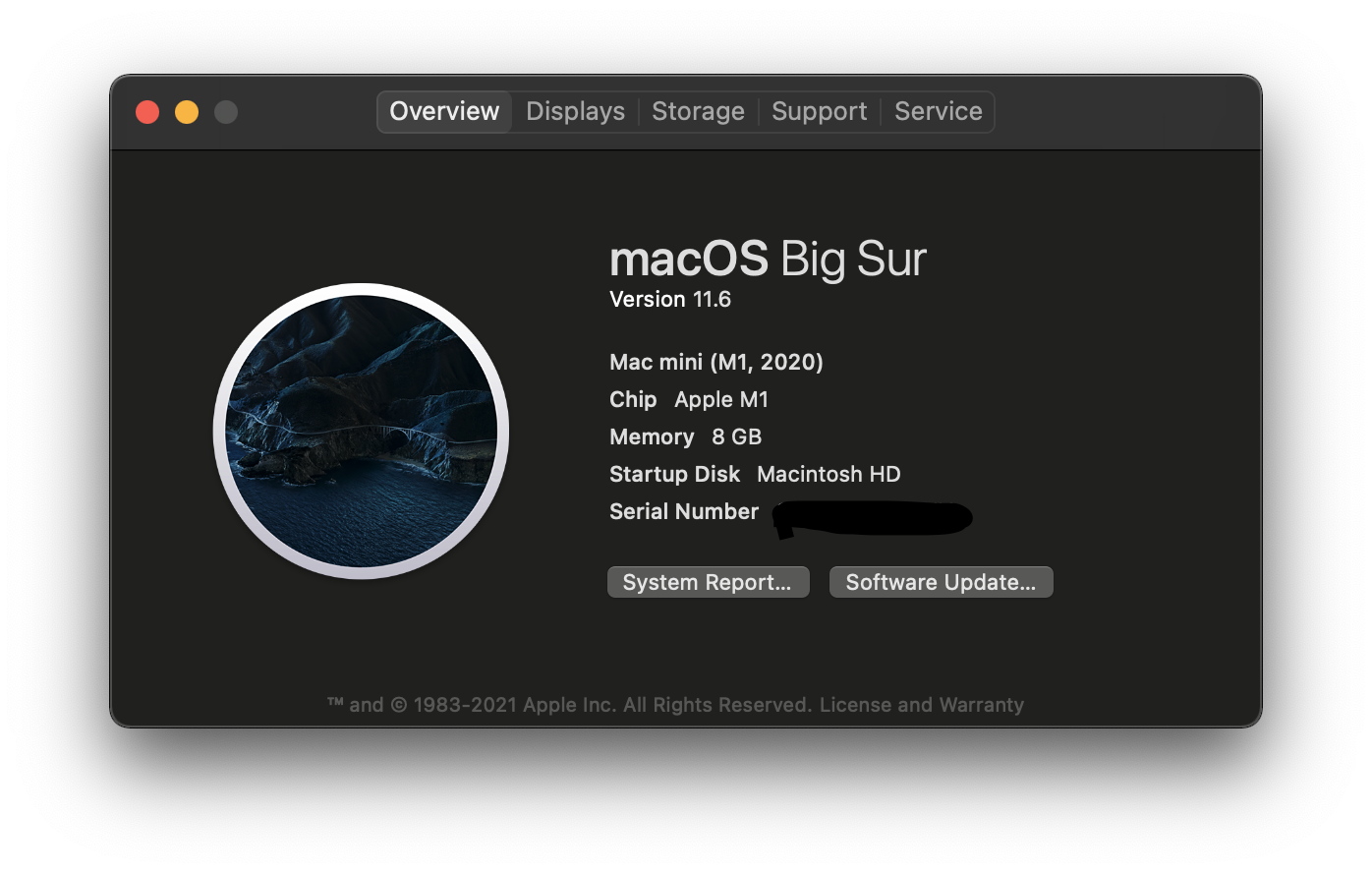 请认准Apple Silicon Macs
## 3 安装TensorFlow
### 3.1 安装Conda
首先下载Conda:https://github.com/conda-forge/miniforge/releases/latest/download/Miniforge3-MacOSX-arm64.sh
下载好的文件默认会出现在下载文件夹(~/Downloads/),打开终端(Terminal)运行下列命令:
请认准Apple Silicon Macs
## 3 安装TensorFlow
### 3.1 安装Conda
首先下载Conda:https://github.com/conda-forge/miniforge/releases/latest/download/Miniforge3-MacOSX-arm64.sh
下载好的文件默认会出现在下载文件夹(~/Downloads/),打开终端(Terminal)运行下列命令:
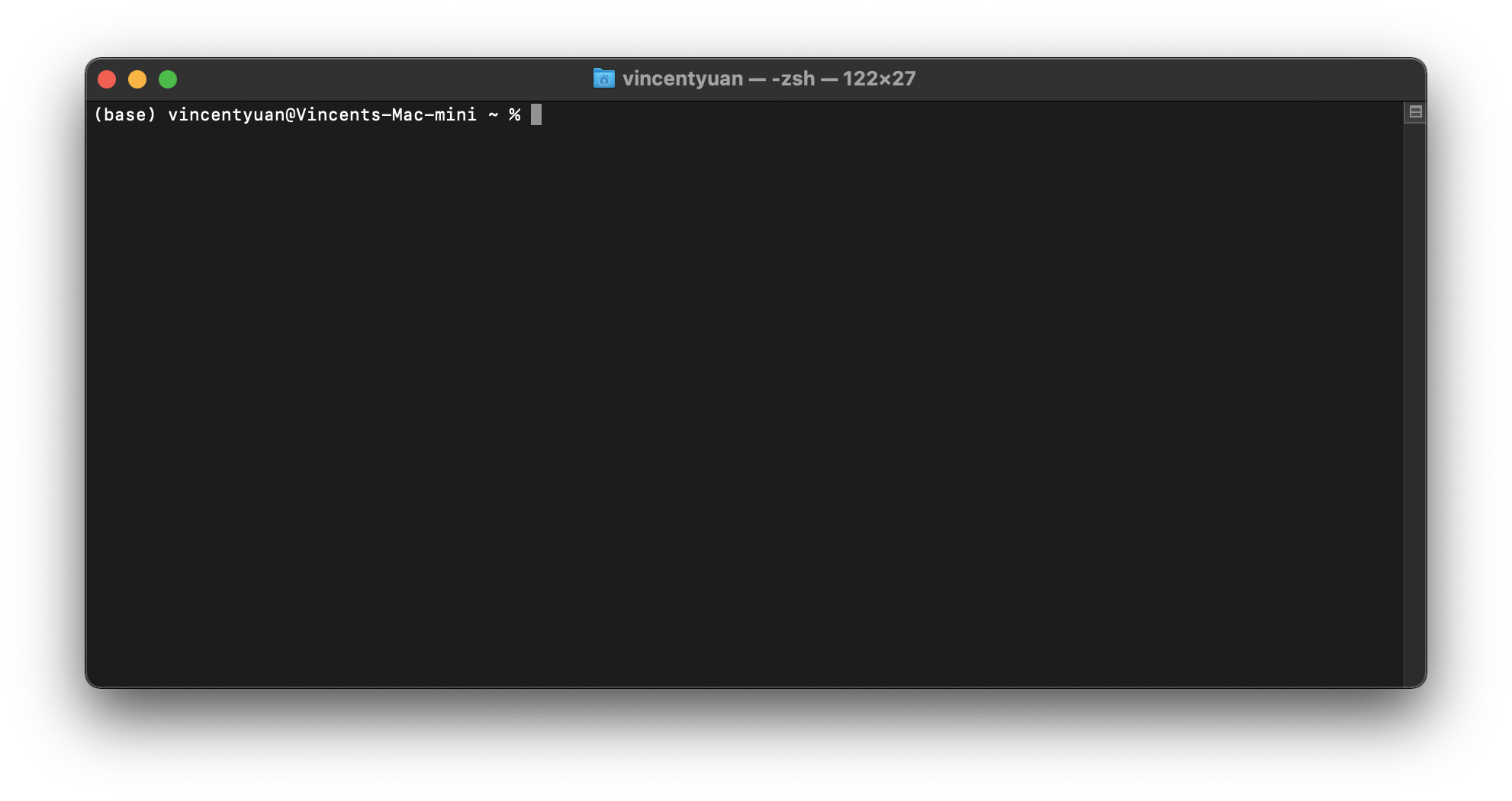 Mac的终端(Terminal)
```bash
chmod +x ~/Downloads/Miniforge3-MacOSX-arm64.sh
sh ~/Downloads/Miniforge3-MacOSX-arm64.sh
```
按照提示进行安装,然后激活Conda环境:
```bash
source ~/miniforge3/bin/activate
```
### 3.2 安装TensorFlow依赖
激活Conda环境后可以安装TensorFlow所需的依赖,命令如下
```bash
conda install -c apple tensorflow-deps
```
当安装新版本的TensorFlow时,Apple建议先做如下工作:
```bash
# 卸载现有的 tensorflow-macos 和 tensorflow-metal
python -m pip uninstall tensorflow-macos
python -m pip uninstall tensorflow-metal
# 升级 tensorflow-deps
conda install -c apple tensorflow-deps --force-reinstall
```
### 3.3 安装TensorFlow
继续在终端(Terminal)运行下列命令:
```bash
python -m pip install tensorflow-macos
```
## 4 使用TensorFlow
可以首先安装Jupyter Notebook,命令如下:
```bash
conda install notebook -y
```
然后启动Jupyter Notebook测试TensorFlow是否已经成功安装,运行命令:
```bash
jupyter notebook
```
新建一个笔记本然后导入TensorFlow进行检查:
Mac的终端(Terminal)
```bash
chmod +x ~/Downloads/Miniforge3-MacOSX-arm64.sh
sh ~/Downloads/Miniforge3-MacOSX-arm64.sh
```
按照提示进行安装,然后激活Conda环境:
```bash
source ~/miniforge3/bin/activate
```
### 3.2 安装TensorFlow依赖
激活Conda环境后可以安装TensorFlow所需的依赖,命令如下
```bash
conda install -c apple tensorflow-deps
```
当安装新版本的TensorFlow时,Apple建议先做如下工作:
```bash
# 卸载现有的 tensorflow-macos 和 tensorflow-metal
python -m pip uninstall tensorflow-macos
python -m pip uninstall tensorflow-metal
# 升级 tensorflow-deps
conda install -c apple tensorflow-deps --force-reinstall
```
### 3.3 安装TensorFlow
继续在终端(Terminal)运行下列命令:
```bash
python -m pip install tensorflow-macos
```
## 4 使用TensorFlow
可以首先安装Jupyter Notebook,命令如下:
```bash
conda install notebook -y
```
然后启动Jupyter Notebook测试TensorFlow是否已经成功安装,运行命令:
```bash
jupyter notebook
```
新建一个笔记本然后导入TensorFlow进行检查:
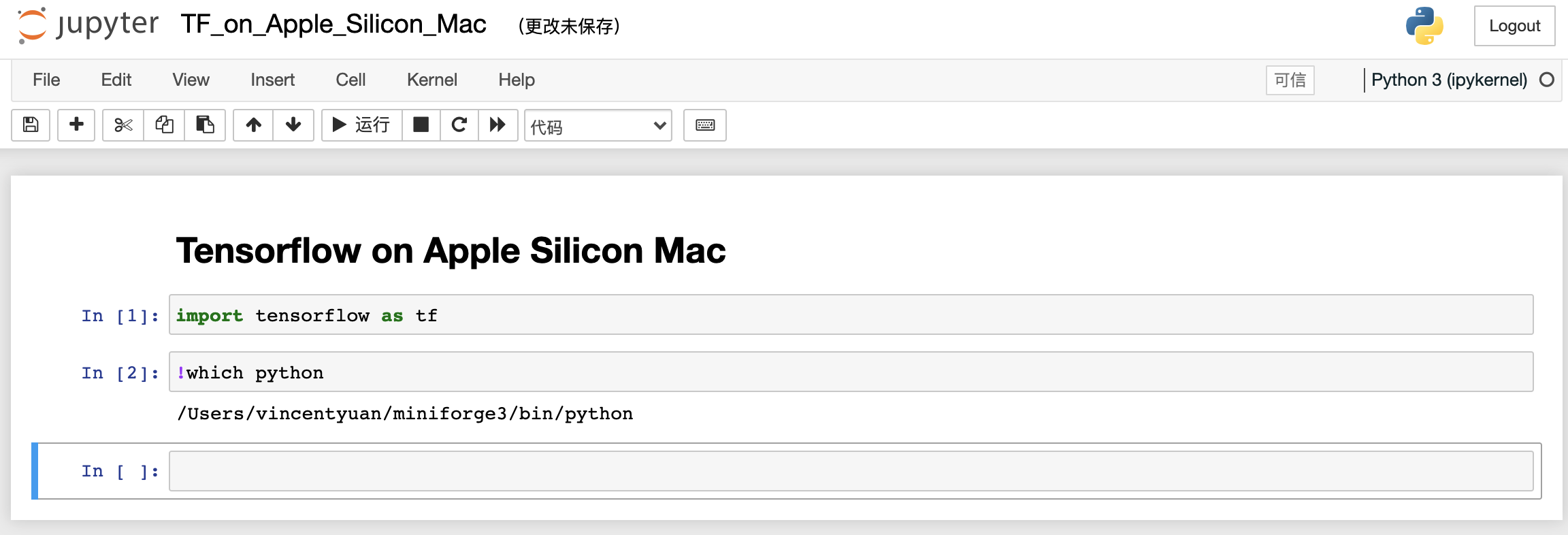 TensorFlow on Apple Silicon Macs
## 5 总结
以上教程亲测有效,安装过程十分方便,换电脑是不是又多了一个理由!据说新的Apple Silicon Mac将在2021年11月前与大家见面,让我们一起冲吧!
TensorFlow on Apple Silicon Macs
## 5 总结
以上教程亲测有效,安装过程十分方便,换电脑是不是又多了一个理由!据说新的Apple Silicon Mac将在2021年11月前与大家见面,让我们一起冲吧!
%20-%20Tail%20Pic.png)
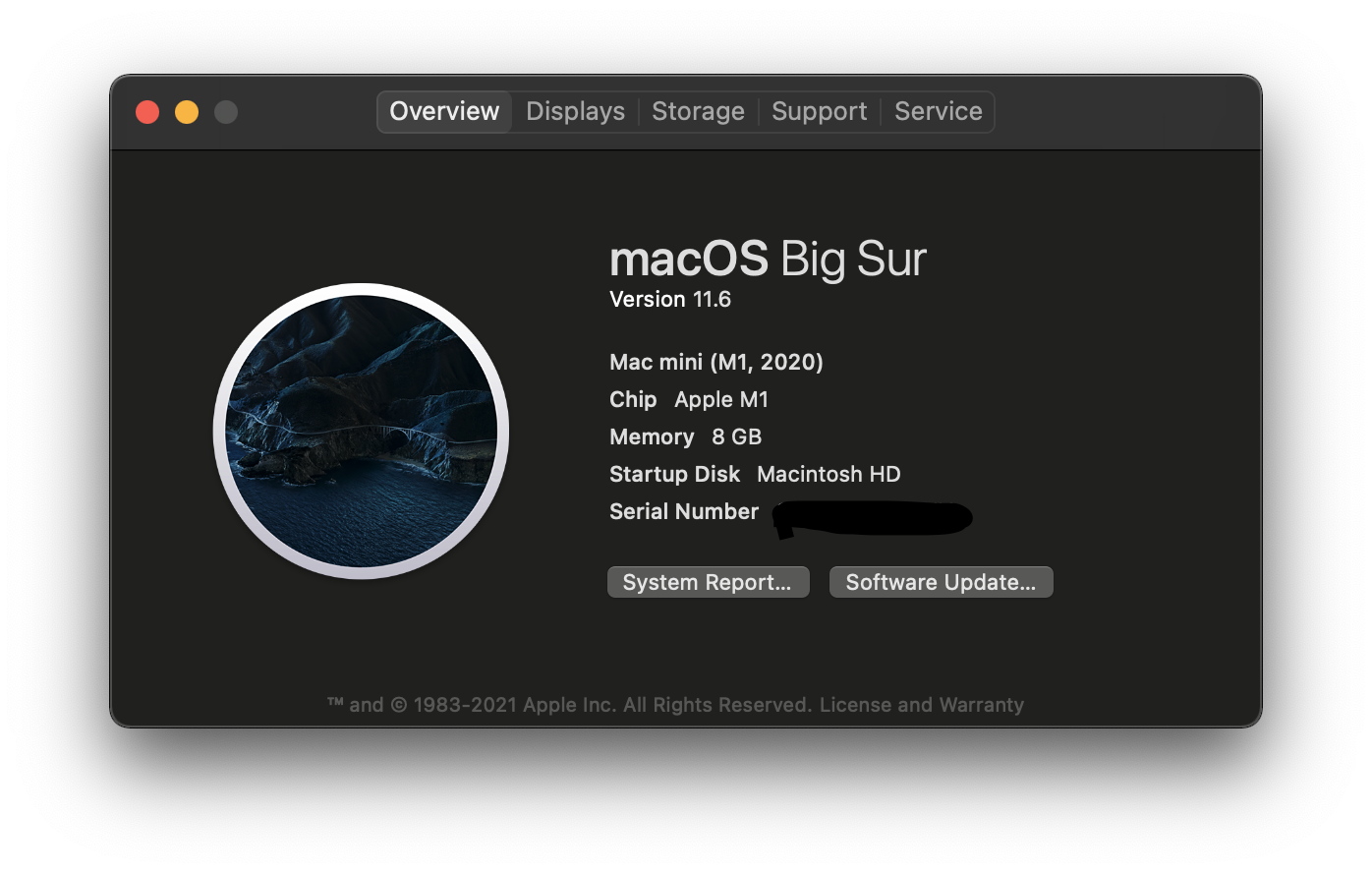
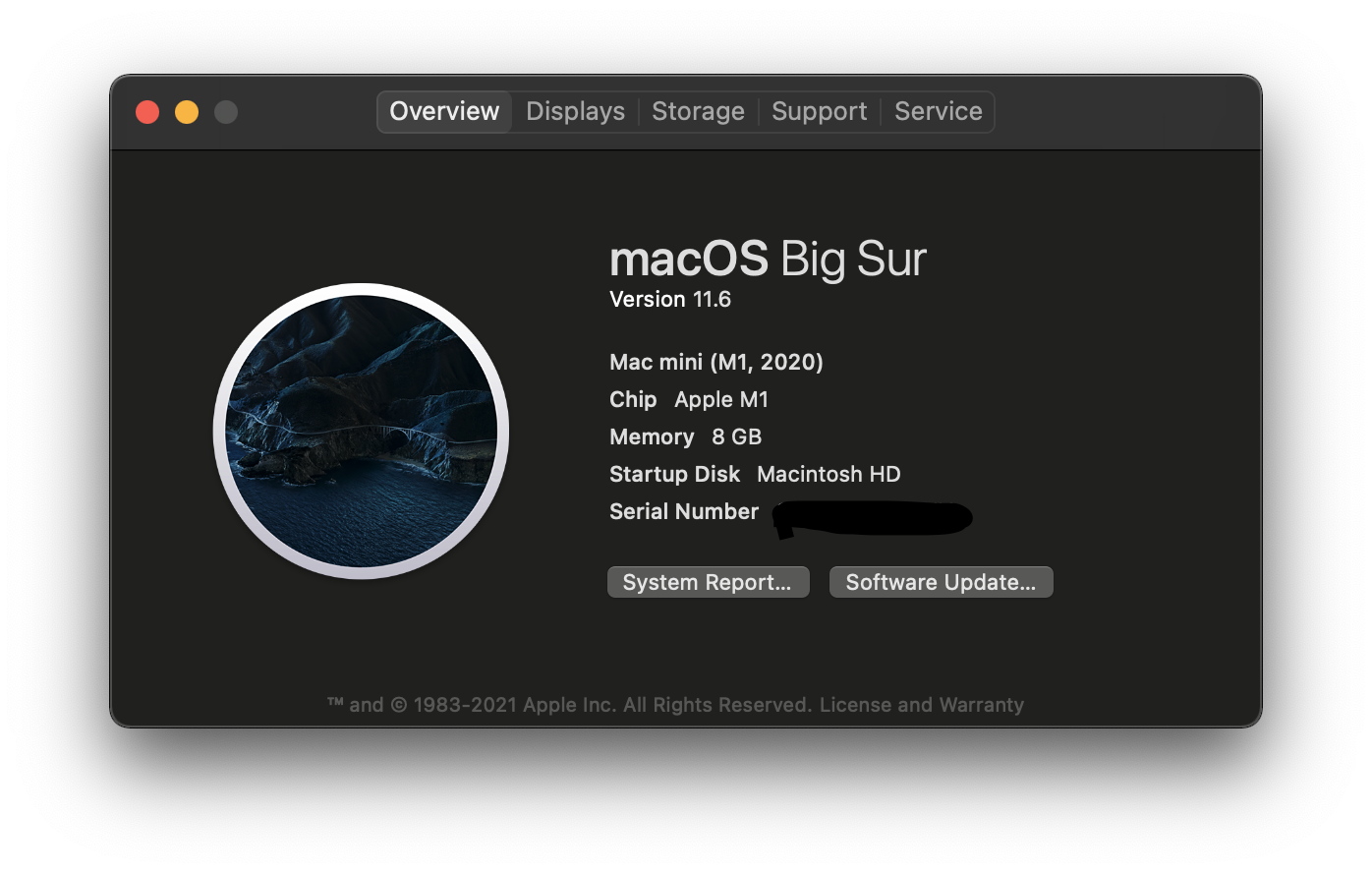
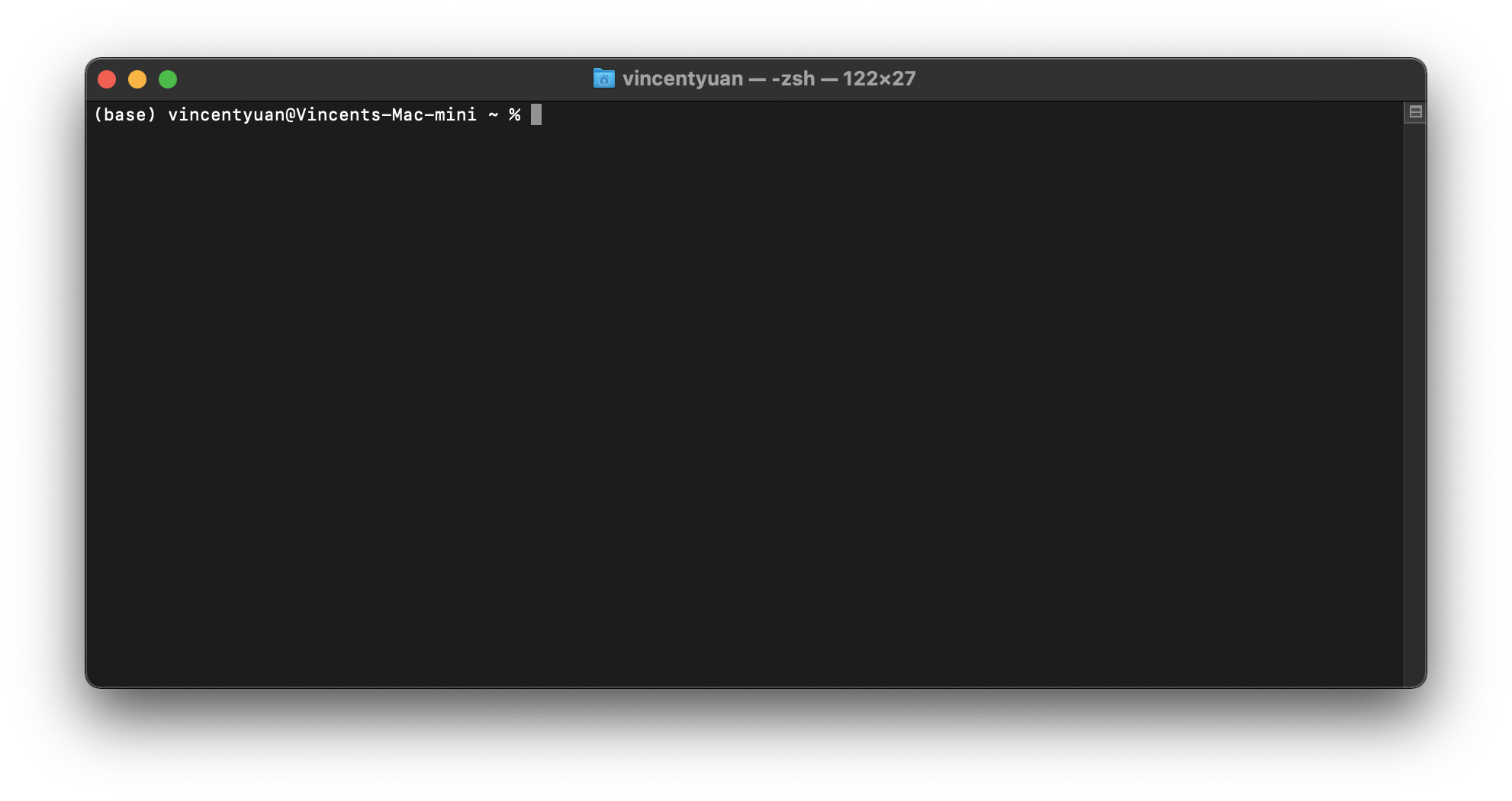
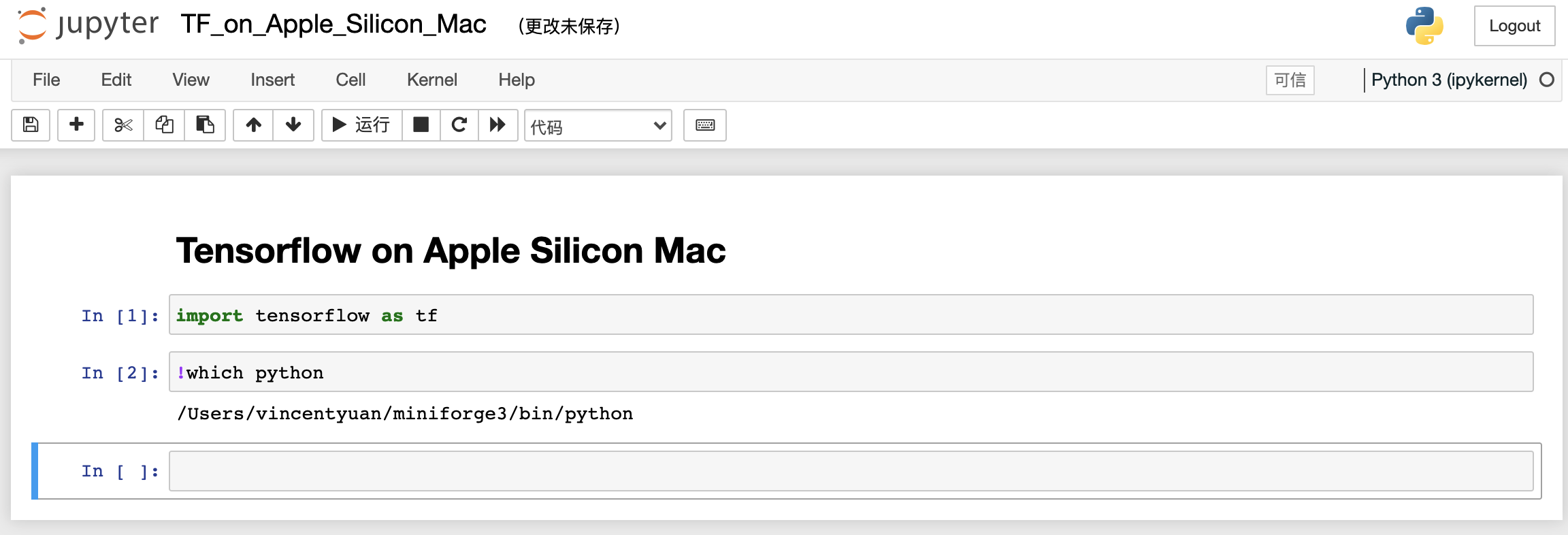
%20-%20Tail%20Pic.png)